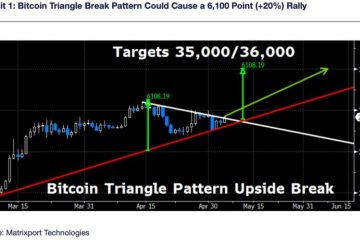編集者の評価: ユーザーの評価:[合計: 0 平均: 0] @media(最小幅: 500px) { } @media(最小幅: 800px) { }
ATS 準拠の履歴書は、企業の応募者追跡システムが応募者を簡単に解析できるように作成されたドキュメントです。シンプルなフォーメーション。履歴書は、コンピュータが履歴書に含まれるデータを簡単かつ迅速にスキャンして解釈できるようにフォーマットされています。応募者追跡システムは、組織が求人情報や応募を含む採用および採用プロセスを管理できるようにするソフトウェアです。
一般に、ATS フレンドリーな履歴書は、仕事に一致し、強調するキーワードで構成されます。仕事に関連する実務経験と専門的スキル。その主な利点は、採用担当者に見られて取り上げられる可能性が高くなり、就職の面接を確保できることです。
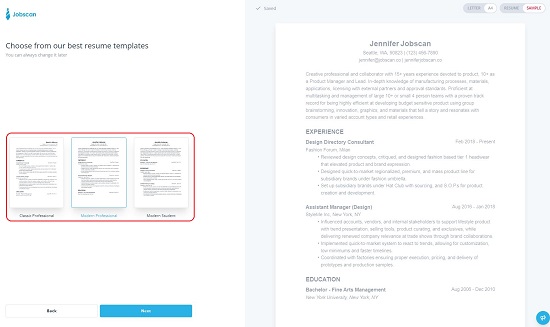
この記事では、5 つの無料の ATS フレンドリーな履歴書ビルダーのウェブサイト
Jobscan の Resume Builder は使いやすく、理想的には自分の仕事に合わせて調整されており、ATS フレンドリーです。構文解析に関連するフォーマットの問題やエラーについて気にする必要はありません。利用可能なATSフレンドリーなテンプレートの1つを選択し、空欄を埋めて、希望する求人応募に正確に自動入力されるユニバーサルレジュメを生成するだけです. 提供されたリンクをクリックするだけです.下の [Jobscan Resume Builder] に移動し、[Build My Resume] をクリックします。 Classic Professional、Modern Professional などの履歴書テンプレートを選択し、[次へ] をクリックして、続くページで個人情報、経験、学歴、業績、賞などを入力します。必須情報をすべて入力したら、ATS に適した履歴書を DOCX 形式でダウンロードし、必要に応じて Word でさらに編集できます。 ここをクリックして Jobscan Resume Builder に移動します. 次の Enhancv の履歴書ビルダーに移りましょう。これは、トップ企業での採用に確実に役立つ ATS フレンドリーな履歴書を作成することを約束する Enhancv の履歴書ビルダーです。 あなたは、履歴書の適切なデザインとレイアウトの選択だけでなく、コンテンツに関するヘルプを使用して、視覚的に魅力的な履歴書を簡単に作成できます。下にあるリンクをクリックして、名前、役職を指定し、適切な履歴書テンプレートを選択して開始します。これにより、概要、経験、学歴、スキル、実績など、履歴書のすべての重要なセクションが既に追加されている履歴書ビルダーのメイン画面が表示されます。 左側のパネルを使用して追加できます。より多くのセクションを作成し、既存のセクションを再配置し、デザインとフォントを構成します。内容と書式設定が完了したら、[ダウンロード] リンクをクリックして、ATS フレンドリーな履歴書を PDF 形式でダウンロードします。または、履歴書のコピーをメール アドレスに送信することもできます。 ここをクリックして、 Enhancv Resume Builder にアクセスしてください これは AI を利用した履歴書ビルダーであり、多くの最新の履歴書テンプレートを提供し、雇用主が通常探している履歴書ルールに従うと主張しています。これに加えて、履歴書をすばやく簡単に作成できるように、人事担当者によって承認された事前作成ステートメントのデータベースも提供します。また、Hyresnap の AI は業界のベスト プラクティスに照らして履歴書をレビューし、履歴書に最適な ATS スコアを取得するようにガイドします。 下のリンクをクリックして Hyresnap Resume Builder にアクセスし、いずれかを選択してください。 Classic、Modern、Savvy、Professional などのクリエイティブ テンプレートが用意されています。次のステップでは、既存の履歴書をアップロードするか、ゼロから新しい履歴書を作成できます。その後、履歴書のすべてのセクションを表示できるメインの履歴書ビルダーに移動します。上部にある [セクションを追加] をクリックして、CV にさらにセクションを挿入します。右側のパネルを使用して、テンプレートを変更したり、色、フォント、フォント スタイル、行/文字間隔などを変更したりできます。 履歴書の任意のセクションをクリックして、必要に応じて内容を編集します。また、右側のパネルから事前に作成された HR 承認済みステートメントの範囲から選択し、必要に応じて詳細を入力することもできます。履歴書の ATS スコアを表示するには、右側のパネルの [スコア] タブをクリックします。 すべてのセクションを完了し、満足のいく ATS スコアを達成したら、[ダウンロード] ボタンをクリックします。 Hyresnap Resume Builder の使用を開始するには、ここをクリック. これは、カスタマイズ可能なテンプレートと高速 PDF ダウンロード機能を備えた、無料でシンプルな ATS フレンドリーな最新の履歴書ビルダーです。数回クリックするだけで、履歴書の任意のセクションを書式設定および再書式設定できます。便利なヒントを使用して、優れた仕事を獲得する履歴書に正確に何が必要かについてのアドバイスを得ることができます。 以下のリンクをクリックしてください。 FlowCV に移動し、[Try for Free] をクリックします。あなたの名前を使用して履歴書にラベルを付け、[作成] をクリックします。履歴書ビルダーのメイン画面で自分の名前をクリックして、[個人情報] セクションを編集します。必要に応じて、すべての個人情報、リンクなどを追加し、[保存] をクリックします。 左側のツールバーにある [カスタマイズ] ボタンをクリックして、任意の履歴書テンプレートを選択します。次に、[コンテンツの追加] をクリックし、履歴書に必要なすべてのセクション (教育、専門的経験、スキル、言語、コース、賞など) を追加します。前述のように、各セクションをクリックして、関連するすべてのセクションに入力します。 すべてのセクションを追加し、必要な詳細を入力したら、上部の [ダウンロード] リンクをクリックして、ATS フレンドリーな履歴書を PDF 形式でダウンロードし、採用担当者に送信します。 ここをクリックして FlowCV Resume Builder に移動します。 この記事の最後のレジュメ ビルダーである Resumake に移りましょう。これは非常に使いやすくきちんとした履歴書ビルダーで、JSON 形式の PDF で履歴書をダウンロードできます。 UI は非常にシンプルで単純明快で、飾り気や複雑さはありません。 下にあるリンクをクリックして、[新しいレジュメを作成] をクリックしてください。最初に、テンプレートのサムネイルの下にあるボタンをクリックして、使用可能なテンプレートからテンプレートを選択します。サムネイル自体をクリックすると、テンプレートを実際のサイズで表示できます。次に、左側のパネルにある履歴書セクションのリンクをクリックし、必要に応じて関連するすべての詳細を入力します。最後に、[作成] ボタンをクリックして、画面の右半分に表示される履歴書を作成します。 外観に満足したら、[PDF] または [JSON] をクリックします。 ここをクリックして履歴書を作成します 上記の ATS フレンドリーな履歴書作成ツールのいずれかを使用して自分用に作成し、採用担当者に注目される可能性を高めることができます。私の個人的な選択は、使いやすさ、機能、シンプルでありながらプロフェッショナルなテンプレートを提供する Jobscan Resume Builder です。 すべての履歴書ビルダーを試して、感想をお知らせください。 p> 1. Jobscan Resume Builder
2. Enhancv Resume Builder
3. Hyresnap Resume Builder
4. FlowCV
5. Resumake
結びのコメント: